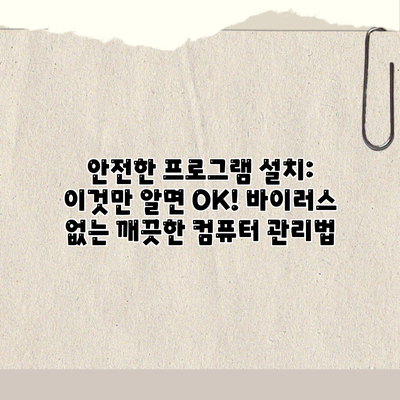
안전한 프로그램 설치: 이것만 알면 OK! 바이러스 없는 깨끗한 컴퓨터 관리법
컴퓨터를 사용하면서 가장 흔하게 하는 일 중 하나가 바로 프로그램 설치입니다. 하지만 아무 생각 없이 프로그램을 설치했다가 악성코드에 감염되거나 개인 정보가 유출되는 사고를 겪는 경우도 적지 않습니다. 안전한 프로그램 설치는 컴퓨터 보안의 가장 기본이자 필수적인 요소이며, 이 글에서는 안전한 프로그램 설치를 위한 필수 지침을 상세히 알려드리겠습니다.
안전한 프로그램 설치 방법: 이것만 기억하세요!
안녕하세요! 여러분의 소중한 컴퓨터를 바이러스로부터 지켜줄 안전한 프로그램 설치 방법을 알려드릴게요. 복잡하게 생각하지 마세요! 몇 가지 중요한 점만 기억하면 됩니다. 자, 함께 시작해볼까요?
첫째, 프로그램 다운로드 출처를 꼼꼼히 확인하세요. 잘 알려지지 않은 사이트나 불안정한 웹사이트에서 프로그램을 다운로드 받는 것은 매우 위험해요. 악성코드에 감염될 가능성이 높으니까요. 항상 공식 웹사이트나 신뢰할 수 있는 소프트웨어 다운로드 플랫폼을 이용해야 해요. 예를 들어, Adobe Photoshop을 설치하려면 Adobe 공식 웹사이트에서 다운로드 받는 것이 안전하겠죠? 혹은, 잘 알려진 소프트웨어 판매 플랫폼인 Steam이나 Microsoft Store를 이용하는 것도 좋은 방법이에요. 절대 이상한 이메일이나 문자 메시지의 링크를 클릭해서 프로그램을 다운로드 받으면 안 됩니다!
둘째, 설치 파일의 디지털 서명을 확인하세요. 믿을 수 있는 소프트웨어 개발사는 보통 자신의 프로그램에 디지털 서명을 합니다. 이는 마치 프로그램의 신분증과 같은 것이에요. 설치 파일을 실행하기 전에 디지털 서명이 제대로 되어있는지 알아보세요. 서명이 없거나 신뢰할 수 없는 서명이라면 설치를 멈추고 다른 출처에서 파일을 구하는 것이 안전합니다. 윈도우 운영체제는 보통 설치 과정에서 이를 알려줍니다. 확인하는 방법이 어렵다면, 전문가의 도움을 받는 것도 좋은 방법이에요.
셋째, 설치 과정을 주의 깊게 살펴보세요. 설치 과정에서 추가 프로그램 설치 여부를 묻는 창이 나타날 수 있습니다. 괜찮은 프로그램인지 확인하지 않고 그냥 “다음” 버튼만 누르면 안 돼요. 혹시 모르는 프로그램이 같이 설치되는 것을 막아야 합니다. 필요 없는 프로그램이 같이 설치되면 컴퓨터 성능이 저하되거나 개인정보가 유출될 위험이 있으니까요. 항상 “사용자 지정 설치”를 선택하여 설치 과정을 꼼꼼히 확인하고 원치 않는 프로그램은 설치 해제하는 것이 좋습니다.
넷째, 설치 후 바이러스 검사를 실행하세요. 새로운 프로그램을 설치한 후에는 반드시 바이러스 검사를 실시해야 합니다. 만약 악성코드가 포함된 프로그램이라면 검사를 통해 즉시 감염을 확인하고 제거할 수 있으니까요. 믿음직한 백신 프로그램을 사용하여 정기적인 검사를 실시하는 습관을 들이는 것이 매우 중요해요.
다섯째, 소프트웨어 업데이트를 항상 확인하세요. 프로그램 개발사는 종종 보안 취약점을 패치한 업데이트를 배포합니다. 최신 버전을 사용하면 보안 위협으로부터 컴퓨터를 보호할 수 있어요. 정기적으로 업데이트를 확인하고 바로 업데이트를 진행해야 합니다.
마지막으로, 항상 의심스러운 프로그램은 설치하지 마세요.** 이것이 가장 중요한 팁입니다. 새로운 프로그램의 안전성이 불확실하다면 절대 설치하지 않는 것이 최선의 방법입니다. 여러분의 컴퓨터 안전은 여러분의 손에 달려있어요.
이 몇 가지 간단한 방법만 기억하시면, 안전하고 깨끗한 컴퓨터 환경을 유지하는데 큰 도움이 될 거예요. 더 자세한 내용은 다음 섹션에서 확인해 보세요!
✅ 바이러스 걱정 없이 안전하게 프로그램을 설치하는 방법, 지금 바로 확인하세요! 다운로드 사이트 선택부터 설치 후 관리까지, 깨끗한 컴퓨터 유지를 위한 모든 노하우를 공개합니다.

1. 신뢰할 수 있는 출처에서만 다운로드 하세요.
프로그램을 다운로드하는 가장 안전한 방법은 공식 웹사이트를 이용하는 것입니다. 잘 알려지지 않은 웹사이트나 파일 공유 사이트에서 다운로드 받는 것은 악성코드에 감염될 위험이 매우 높습니다. 공식 웹사이트에서 제공하는 설치 파일만 다운로드 받고, URL 주소를 꼼꼼히 확인하는 습관을 들이는 것이 중요합니다. 만약 의심스러운 웹사이트에서 다운로드를 유도하는 경우에는 절대로 다운로드 하지 마세요.
2. 설치 과정을 주의 깊게 확인하세요.
설치 과정 중에 추가 프로그램 설치 여부를 묻는 창이 나타날 수 있습니다. 이러한 추가 프로그램들은 대부분 툴바나 광고 프로그램과 같은 불필요한 프로그램이며, 때로는 악성코드가 포함되어 있을 수도 있습니다. 설치 과정을 꼼꼼하게 확인하고, 필요 없는 프로그램의 설치는 반드시 거부하도록 합니다. “고급” 또는 “사용자 지정” 설치 옵션을 선택하여 각 단계를 자세히 살펴보는 것이 좋습니다.
3. 설치 후에는 바이러스 검사를 실행하세요.
프로그램을 설치한 후에는 바이러스 백신 프로그램을 이용하여 바이러스 검사를 실행하는 것이 중요합니다. 설치 과정에서 악성코드가 함께 설치될 수 있으므로, 항상 검사를 통해 안전성을 확인해야 합니다. 최신 바이러스 정의 파일이 업데이트 된 바이러스 백신 프로그램을 사용하는 것이 좋습니다.
4. 출처 확인 불가능한 파일은 절대 실행하지 마세요.
이메일 첨부파일이나 인터넷에서 다운받은 파일들을 함부로 실행하지 마세요. 특히 낯선 사람에게 받은 파일이나 출처가 불분명한 파일은 더욱 주의해야 합니다. 이러한 파일들은 악성코드를 포함하고 있을 가능성이 매우 높으며, 실행시 컴퓨터에 심각한 피해를 입힐 수 있습니다.
5. 정기적으로 시스템 업데이트를 실행하세요.
운영체제나 보안 소프트웨어와 같은 중요한 프로그램의 업데이트는 최신 보안 패치를 적용하여 컴퓨터의 취약점을 해결하는 중요한 역할을 합니다. 정기적인 업데이트를 통해 최신 보안 상태를 유지하고 악성코드로부터 안전하게 컴퓨터를 보호할 수 있습니다.
안전한 프로그램 설치를 위한 추가 팁: 깨끗한 컴퓨터, 확실하게 지켜요!
이제 안전한 프로그램 설치 방법에 대해 조금 더 자세히 알아볼까요? 기본적인 방법 외에도 몇 가지 추가 팁을 활용하면 바이러스로부터 컴퓨터를 더욱 안전하게 지킬 수 있답니다! 아래 표를 참고하여 꼼꼼하게 확인해 보세요.
| 추가 팁 | 자세한 설명 | 예시 | 주의사항 |
|---|---|---|---|
| 출처 확인 철저히 하기 | 프로그램을 다운로드하기 전에 출처가 신뢰할 수 있는 곳인지 꼼꼼하게 확인해야 해요. 익숙하지 않은 사이트나 개인 블로그에서 다운로드하는 것은 매우 위험하답니다. 공식 웹사이트나 유명 소프트웨어 판매 사이트를 이용하는 것이 좋겠죠? | 어도비 포토샵을 설치하고 싶다면 Adobe 공식 웹사이트에서 다운로드하세요. 검색엔진에서 바로 나오는 링크는 위험할 수 있어요! | URL 주소를 꼼꼼히 확인하고, https로 시작하는 안전한 연결인지 확인해야 해요. 의심스러운 부분이 있다면 설치를 중단하세요! |
| 파일 크기 및 해시값 확인 | 프로그램의 공식 웹사이트에서 제공하는 정보와 파일 크기 및 해시값을 비교해 보세요. 크기가 다르거나 해시값이 일치하지 않으면 악성코드에 감염되었을 가능성이 높아요. 무심코 넘어가지 말고 꼭 확인해야 해요! | 다운로드한 파일의 크기가 공식 웹사이트에 명시된 크기와 같은지 확인하고, 제공된 MD5 또는 SHA 해시값과 비교해 보세요. | 해시값 비교는 전문적인 지식이 필요할 수 있으니, 관련 정보를 찾아보고 따라하는 것을 추천드려요. 어려우면 전문가에게 상담하는 것도 좋은 방법이에요. |
| 실행 전 바이러스 검사 필수! | 다운로드한 설치 파일은 반드시 바이러스 검사 프로그램으로 검사해야 해요. 이 단계를 생략하면 큰 위험을 감수하는 것이나 마찬가지랍니다. 믿을 수 있는 백신 프로그램을 사용하고, 최신 바이러스 정의 파일을 업데이트하는 것을 잊지 마세요! | 알약, V3. 카스퍼스키 등 다양한 안티바이러스 프로그램을 사용할 수 있어요. 설치 전에 파일을 올려서 검사해 보세요. | 무료 백신 프로그램이라고 안심하지 말고, 정기적으로 업데이트 확인과 전체 검사가 중요해요. 설치 후에도 검사를 진행하는 것이 좋답니다. |
| 관리자 권한으로 설치하지 않기 | 프로그램 설치 시 관리자 권한이 필요한 경우가 있지만, 항상 관리자 권한으로 설치하는 것은 위험할 수 있어요. 필요한 경우에만 관리자 권한을 사용하고, 불필요한 권한 부여는 최대한 자제해야 해요. 특히, 출처를 알 수 없는 프로그램은 절대 관리자 권한으로 설치하면 안 돼요! | 프로그램 설치 과정에서 관리자 권한 요청이 뜨면, 꼭 필요한지 신중하게 생각해 보세요. 만약 의심스럽다면 설치를 취소하는 것이 좋답니다. | 관리자 권한은 시스템 전체에 영향을 미칠 수 있으므로, 신중하게 접근해야 해요. 개인 정보 유출의 위험도 높아지니 주의해야 해요! |
| 소프트웨어 업데이트 주기적으로 하기 | 설치한 프로그램이 최신 버전인지 확인하고, 정기적으로 업데이트를 해주세요. 업데이트를 통해 보안 취약점을 해결하고, 안전한 환경을 유지할 수 있답니다. | 윈도우 업데이트, 각 프로그램의 자동 업데이트 기능이나 수동 업데이트를 활용해 최신 버전을 유지하세요. | 업데이트 알림을 무시하지 말고, 바로 업데이트 해주세요. 자동 업데이트 기능을 활성화하는 것이 편리하고 안전하답니다. |
안전한 프로그램 설치는 컴퓨터 보안의 가장 기본이자 가장 중요한 부분입니다.
이 팁들을 잘 활용하면 바이러스 없는 깨끗한 컴퓨터 환경을 유지하는 데 큰 도움이 될 거예요. 더 이상 미루지 마시고, 지금부터 안전한 프로그램 설치 습관을 들여보세요!
안전한 프로그램 설치: 요약표
자, 이제 안전한 프로그램 설치를 위한 핵심 내용을 간단하게 정리해 드릴게요! 이 요약표만 잘 기억하시면 바이러스 걱정 없이 프로그램을 설치하실 수 있답니다. 복잡한 설명은 잊어버리시고, 아래 체크리스트만 따라하시면 돼요!
| 확인 사항 | 세부 내용 | 중요도 |
|---|---|---|
| 출처 확인 | 공식 웹사이트 또는 신뢰할 수 있는 소프트웨어 유통 채널을 이용하세요. 알 수 없는 출처의 파일은 절대 설치하지 마세요! | ★★★★★ |
| 파일 검증 | 다운로드한 파일의 무결성을 확인하세요. 해시 값 비교나 안티바이러스 검사를 통해 악성코드 감염 여부를 확인하는 것이 좋습니다. | ★★★★ |
| 설치 과정 주의 | 설치 과정 중 추가 프로그램 설치나 개인정보 수집 동의는 꼼꼼히 확인하고 필요 없는 항목은 체크 해제하세요. 급하게 설치하지 마시고, 각 단계를 천천히 살펴보세요. | ★★★★ |
| 관리자 권한 | 꼭 필요한 경우가 아니면 관리자 권한으로 설치하지 마세요. 관리자 권한으로 설치하면 악성 프로그램이 시스템에 더 쉽게 접근할 수 있답니다. | ★★★ |
| 안티바이러스 실시간 검사 | 프로그램 설치 후 바로 안티바이러스 프로그램으로 전체 검사를 진행하여 문제가 없는지 확인해주세요. 정기적인 검사는 필수입니다! | ★★★★★ |
| 정체불명의 프로그램 거부 | 익숙하지 않거나, 출처가 불분명한 프로그램은 설치하지 않는 것이 가장 안전합니다. 조금 귀찮더라도 꼭 확인하세요! | ★★★★★ |
| 업데이트 확인 | 설치 후 프로그램 업데이트가 있는지 확인하고 최신 버전으로 유지하여 보안 취약점을 줄이세요. 자동 업데이트 기능을 활성화하는 것도 좋은 방법입니다. | ★★★★ |
| 설치 후 재부팅 | 프로그램 설치 후 재부팅을 통해 변경 사항을 적용하고 시스템 안정성을 확보하세요. 작은 습관이 큰 차이를 만들어냅니다! | ★★★ |
알 수 없는 출처의 파일은 절대 설치하지 마세요!
이 요약표를 참고하여 안전한 프로그램 설치 습관을 들이세요. 꼼꼼하게 확인하고 설치하는 습관이 여러분의 소중한 컴퓨터를 안전하게 보호해 줄 거예요. 조금만 더 신경 쓰면 바이러스로부터 자유로워질 수 있답니다! 더 궁금한 점이 있다면 언제든지 문의해주세요!
결론: 안전한 프로그램 설치, 지금 바로 시작하세요! 컴퓨터 건강, 여러분 손에 달렸어요!
자, 이제 안전한 프로그램 설치 방법에 대해 알아본 모든 내용을 정리해 볼까요? 지금까지 안전한 프로그램 설치 방법부터 추가 팁, 그리고 요약표까지 꼼꼼하게 살펴보았어요. 어렵게 느껴지셨을지도 모르지만, 사실 핵심만 제대로 알면 어렵지 않아요. 조금만 주의를 기울이면 바이러스로부터 컴퓨터를 안전하게 지킬 수 있답니다.
앞서 살펴본 내용들을 다시 한번 떠올려보세요. 출처가 불분명한 파일은 절대 설치하지 마시고, 믿을 수 있는 공식 웹사이트에서만 프로그램을 다운로드해야 해요. 그리고 설치 과정에서 꼼꼼하게 확인하는 것을 잊지 마세요. 알 수 없는 추가 프로그램 설치는 거절하는 것이 좋고요. 안티바이러스 프로그램을 최신 상태로 유지하는 것도 빼놓을 수 없는 중요한 부분이에요.
무엇보다 중요한 건 꾸준한 주의와 노력 이에요. 한 번의 실수가 컴퓨터 전체를 위험에 빠뜨릴 수 있으니, 항상 경각심을 갖고 안전한 습관을 들이는 것이 중요하답니다. 이제 여러분은 안전한 프로그램 설치 방법을 알게 되었어요. 이 지식을 바탕으로 깨끗하고 안전한 컴퓨터 환경을 만들어 보세요.
지금까지 설명드린 내용들을 다시 한번 쉽게 정리해 드릴게요.
| 요약 | 내용 | 추가 설명 |
|---|---|---|
| 출처 확인 | 항상 공식 웹사이트를 이용하세요. | 의심스러운 웹사이트는 절대 피하셔야 해요. 주소창의 HTTPS 여부도 알아보세요. |
| 설치 과정 확인 | 각 단계를 꼼꼼하게 확인하고, 모르는 옵션이 있다면 거절하세요. | 특히 개인정보 수집 동의 항목은 신중하게 검토해야 해요. |
| 백신 프로그램 업데이트 | 항상 최신 버전을 유지하세요. | 정기적인 업데이트를 통해 최신 바이러스 데이터베이스를 확보하여 안전을 확보해야 해요. |
이 모든 내용을 기억하시고, 오늘부터 바로 안전한 프로그램 설치 습관을 실천해 보세요. 작은 노력들이 모여 여러분의 소중한 컴퓨터를 바이러스로부터 안전하게 지켜줄 거예요. 더 이상 미루지 마시고, 지금 바로 안전한 컴퓨터 환경을 만들어 보세요! 여러분의 컴퓨터 건강은 바로 여러분 손에 달려있답니다!
자주 묻는 질문 Q&A
Q1: 프로그램 설치 시 악성코드 감염을 피하려면 어떻게 해야 하나요?
A1: 프로그램은 공식 웹사이트나 신뢰할 수 있는 플랫폼에서만 다운로드하고, 설치 전후로 바이러스 검사를 실행하며, 설치 과정에서 추가 프로그램 설치 여부를 꼼꼼히 확인해야 합니다. 출처 불명의 파일은 절대 실행하지 마세요.
Q2: 안전한 프로그램 설치를 위한 가장 중요한 팁은 무엇인가요?
A2: 알 수 없는 출처의 파일은 절대 설치하지 않는 것입니다. 항상 프로그램의 출처를 신중하게 확인하고, 의심스러운 경우에는 설치를 하지 않는 것이 가장 안전합니다.
Q3: 설치 후 바이러스 검사가 중요한 이유는 무엇인가요?
A3: 설치 과정에서 악성코드가 함께 설치될 수 있으므로, 설치 후 바이러스 검사를 통해 감염 여부를 확인하고 악성코드를 제거하여 컴퓨터를 보호할 수 있습니다.
이 콘텐츠의 무단 사용은 저작권법에 위배되며, 이를 위반할 경우 민사 및 형사상의 법적 처벌을 받을 수 있습니다. 무단 복제, 배포를 금지합니다.
※ 면책사항: 위 본문 내용은 온라인 자료를 토대로 작성되었으며 발행일 기준 내용이므로 필요 시, 최신 정보 및 사실 확인은 반드시 체크해보시길 권장드립니다.

